Как смонтировать DVD с помощью Ubuntu
Узнайте, как смонтировать DVD или CD с помощью Ubuntu Linux. Есть несколько способов на случай, если один из них вам не подходит.
Легкий путь
В большинстве случаев, когда вы вставляете DVD, вам нужно набраться терпения, пока DVD загружается. После этого вы увидите экран, аналогичный показанному ниже. Сообщение, которое вы видите, зависит от типа вставленного вами носителя.
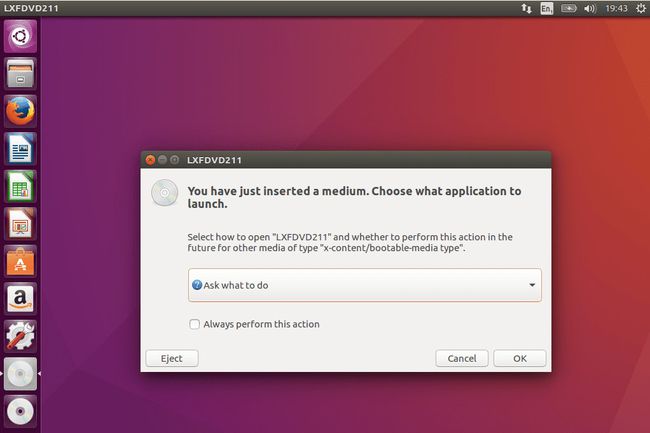
Например, если вы вставили DVD с лицевой стороны журнала, который содержит программное обеспечение, предназначенное для автоматического запуска, вы увидите сообщение о том, что программное обеспечение хочет запускаться. Затем вы можете выбрать, запускать это программное обеспечение или нет.
Если вы вставите пустой DVD-диск, вас спросят, что вы хотите сделать с DVD, например, создать аудио-DVD.
Если вы вставите аудио компакт-диск, вас спросят, хотите ли вы импортировать музыку в аудиоплеер, например Ритмбокс.
Если вы вставите DVD, вас спросят, хотите ли вы воспроизвести DVD в Totem.
Вас спросят, что делать, когда вы снова вставите этот DVD в будущем. Примеры включают:
- Спросите, что делать.
- Ничего не делать.
- Откройте папку в файловом менеджере.
- Выберите другое приложение.
Если что-то пойдет не по плану, используйте командную строку для монтирования DVD (см. Ниже).
Смонтируйте DVD с помощью файлового менеджера
Вы можете увидеть, смонтирован ли DVD, с помощью файлового менеджера. Чтобы открыть файловый менеджер, щелкните значок картотеки на Ubuntu Launcher.
Если DVD смонтирован, он отображается в виде значка DVD в нижней части панели запуска Ubuntu. Чтобы открыть DVD в диспетчере файлов, щелкните значок DVD.
DVD появится в списке в левой части экрана файлового менеджера. Если дважды щелкнуть имя DVD (с символом DVD), файлы на DVD появятся на правой панели.
Если DVD не смонтировался автоматически, щелкните его правой кнопкой мыши и выберите устанавливать вариант из контекстного меню.
Как извлечь DVD с помощью файлового менеджера
Вы можете извлечь DVD, щелкнув правой кнопкой мыши DVD и выбрав Извлечь вариант или щелкнув значок извлечения рядом с DVD.
Как смонтировать DVD с помощью командной строки
А DVD-привод это устройство. Устройства в Linux обрабатываются так же, как и другие объекты, и отображаются как файлы.
-
Использовать команда cd идти в /dev папку следующим образом:
cd / dev
-
Использовать команда ls и меньше команд чтобы получить листинг.
ls -lt | меньше
-
Просмотрите список и найдите следующие две строки:
cdrom -> sr0
DVD -> sr0Это означает, что и CD-ROM, и DVD ссылаются на sr0. Вы можете смонтировать DVD или CD, используя ту же команду.
-
Прежде чем вы сможете использовать команда монтирования чтобы смонтировать DVD или CD, вам нужно куда-нибудь смонтировать DVD. Для этого перейдите к /media/ папку, используя следующую команду:
cd / media
-
Создайте папку, в которую нужно смонтировать DVD.
sudo mkdir mydvd
-
Смонтируйте DVD с помощью следующей команды:
sudo монтировать / dev / sr0 / media / mydvd
-
Когда DVD установится, перейдите к /media/mydvd папку и выполните список каталогов в окне терминала.
cd / media / mydvd
ls -lt
Как размонтировать DVD с помощью командной строки
Чтобы размонтировать DVD, выполните следующую команду:
sudo umount / dev / sr0
Как извлечь DVD из командной строки
Чтобы извлечь DVD из командной строки, используйте следующую команду:
sudo извлечь / dev / sr0
Резюме
В большинстве случаев вы будете использовать графические инструменты для навигации и воспроизведения содержимого DVD. Однако, если вы используете компьютер без графического дисплея, смонтируйте DVD вручную.
